iPhone・iPadでアプリの更新(アップデート)をする手順【iOS 13以降】

記事内にPR・広告が含まれる場合があります
iPhone や iPad などの iOS 端末のバージョンが 13 にアップデートされてから、アプリの更新をする場所が変わってしまい「アプリはどこで更新すればよいの?」と思われている方も多いようです。更新したくてもできていない方もいるかもしれませんので、このページでは iOS 13 以降でのアプリ更新方法をご紹介したいと思います。(iPad の iPad OS でも同様の手順となります。)
iOS 13 以降でのアプリ更新手順
- App Store を開いて右上にある人アイコンをタップしてください。
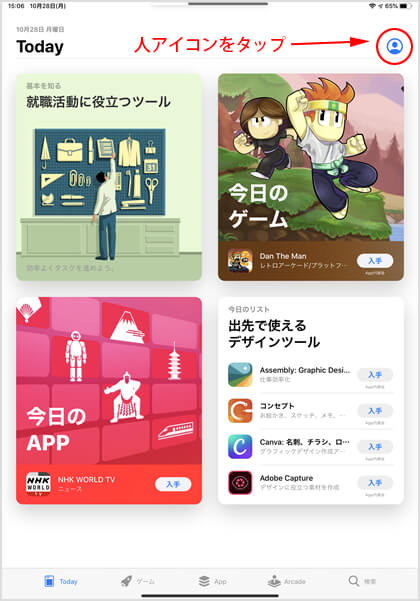
- アカウントの画面が表示されるので下にスクロールすると、更新が可能なアプリの一覧が表示されます。
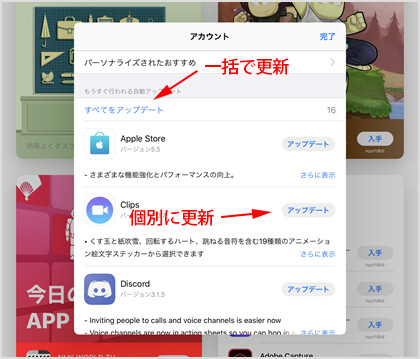
- [すべてをアップデート]をタップすれば一括で更新が可能です。個別に更新することもできます。
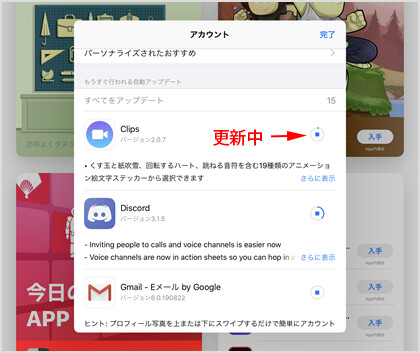
iOS 12 以前は App Store を開くと画面下部にアップデート用のアイコンが表示されていたのが、画面右上のアカウント情報の画面からに変更となったということですね。アプリの更新はどこからすれば良いかお困りの方は、右上の人アイコンから行ってください!
![生活に役立つネタを!iscle[イズクル]](https://www.iscle.com/image/toplogo.svg)


